Najlepsze bezpłatne aplikacje do tablic dla systemu Windows 11/10
W tym artykule dodaliśmy kilka najlepszych free Whiteboard apps for Windows 11/10 . Na tablicy możesz używać narzędzi, takich jak długopis, gumka, tekst itp. Niektóre z tych aplikacji mają również inne ważne funkcje. Na przykład możesz wstawiać i opisywać pliki PDF(PDF) , dodawać wiele notatek do tablicy, używać narzędzia lasso, wstawiać kształty i nie tylko. Narzędzia te mogą być przydatne dla dzieci, nauczycieli, a także innych użytkowników.

Darmowe aplikacje do tablic dla Windows 11/1011/10(Whiteboard)
Na tej liście omówiliśmy niektóre z najlepszych bezpłatnych aplikacji Whiteboard dla (Whiteboard)Windows 11/10To są:
- Tablica Microsoft
- MetaMoji Uwaga Lite
- Tablica Mediabyte
- Cyfrowa tablica RT
- Tablica podstawowa
- VTDC_Tablica.
Sprawdźmy te aplikacje jedna po drugiej.
1] Tablica Microsoft
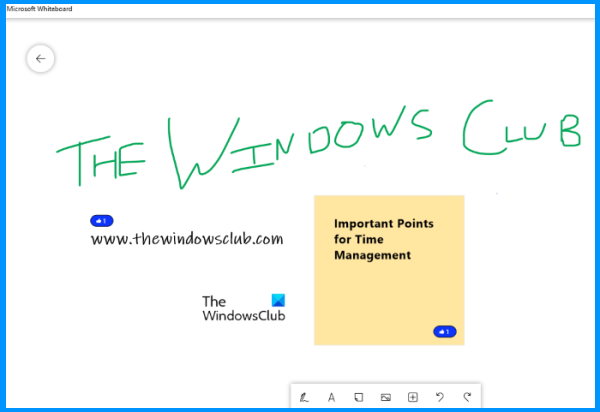
Jak sama nazwa wskazuje, ta aplikacja do tablic została opracowana przez firmę Microsoft . Ta aplikacja Microsoft Whiteboard zawiera wiele dobrych funkcji, do których można uzyskać dostęp z paska narzędzi znajdującego się w dolnej części interfejsu. Pasek narzędzi umożliwia przełączenie do trybu pisma odręcznego, który udostępnia 6 różnych pisaków ( niebieski(Blue) , czarny(Black) , zielony(Green) , tęczowy(Rainbow) , Galaxy i czerwony(Red) ). Dla każdego pisaka możesz również dostosować poziom grubości. W trybie pisma odręcznego dostępne są również żółty zakreślacz , narzędzie lasso i narzędzia linijki.(yellow highlighter)
Poza tym tego samego paska narzędzi możesz użyć do:
- Dodaj tekst
- Dodaj notatki
- Wstaw(Insert) obraz za pomocą kamery internetowej lub wyszukiwarki obrazów Bing
- Utwórz siatkę notatek
- Wstaw plik PDF
- Dodaj dokument Word
- Utwórz listę itp.
Dostępna jest również funkcja współpracy z innymi(collaborate with others) , która czyni ją bardziej użyteczną. Możesz wygenerować łącze do udostępniania w Internecie za pomocą opcji Zaproś(Invite) kogoś, udostępnić to łącze innym i rozpocząć współpracę.
Aby korzystać z aplikacji Microsoft Whiteboard , musisz zalogować się na dowolne ze swoich kont Microsoft . Następnie możesz utworzyć nową tablicę i użyć jej paska narzędzi, aby rozpocząć pracę, korzystając z dostępnych opcji.
Tablica Microsoft Whiteboard(Microsoft Whiteboard) jest również dostępna z tłem kolorowym i siatkowym. Możesz ustawić dowolne z dostępnych teł. W tym celu kliknij ikonę trzech poziomych linii(three horizontal lines) dostępną w prawym górnym rogu, aby otworzyć Ustawienia(Settings) , a następnie wybierz opcję Formatuj tło(Format Background) .
Jeśli chcesz, możesz również użyć opcji Eksportuj(Export) znajdującej się w ustawieniach, aby zapisać tablicę jako pliki PNG(PNG) i SVG .
2] MetaMoji Uwaga Lite
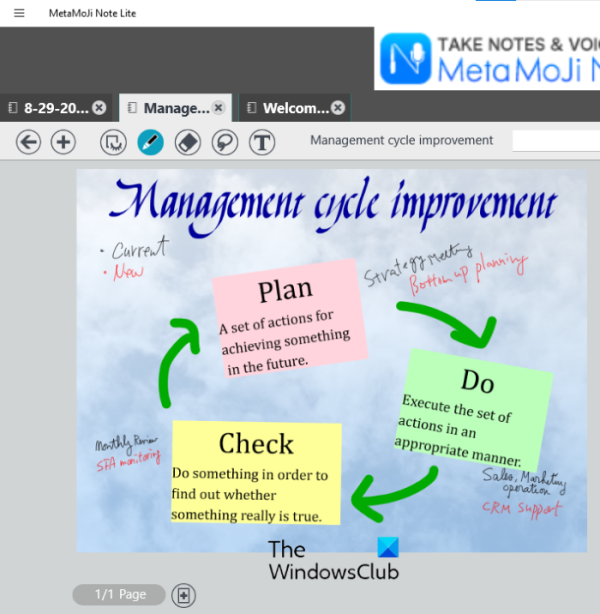
MetaMoji Note Lite to bezpłatna aplikacja do tworzenia tablic, notatek i adnotacji PDF dla (PDF)Windows 11/10 . Ta aplikacja oferuje wiele interesujących narzędzi, które sprawiają, że jest przydatna zarówno dla nauczycieli, jak i pracujących profesjonalistów.
Aby korzystać z tej aplikacji, musisz utworzyć identyfikator MetaMoji(MetaMoji ID) . Zawiera kilka wstępnie zaprojektowanych szablonów, które można pobrać po utworzeniu identyfikatora MetaMoji(MetaMoji ID) . Możesz użyć dowolnego z tych szablonów lub utworzyć pustą notatkę do dokumentu na tablicy.
Posiada również opcję dodawania wielu notatek w różnych zakładkach(add multiple notes in different tabs) do dokumentu tablicy. W każdej zakładce możesz dodać wiele stron. Co więcej, stronę można również zapisać jako szablon.
Oto niektóre z jego funkcji, których możesz użyć w swoim dokumencie na tablicy:
- Użyj różnych środowisk
- Długopis
- gumka do mazania
- Narzędzie do zaznaczania lasso
- Pole tekstowe itp.
Możesz także powiększyć lub pomniejszyć ekran. W tym celu naciśnij i przytrzymaj klawisz Ctrl i przesuń kółko przewijania myszy.
Po przygotowaniu tablicy możesz zapisać ją jako obraz JPEG lub w obsługiwanym przez nią formacie.
3] Tablica Mediabyte
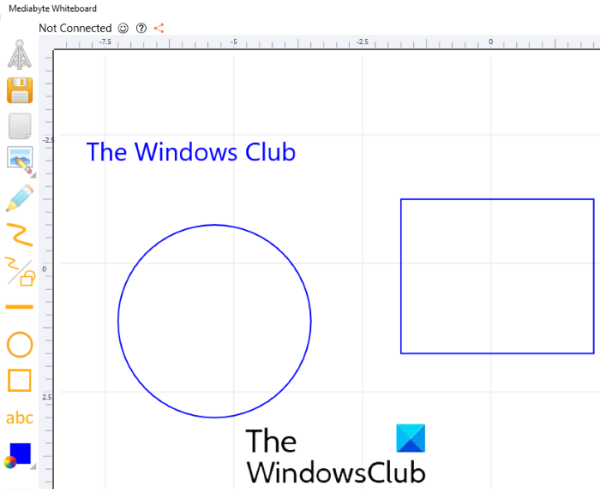
Aplikacja Mediabyte (Mediabyte) Whiteboard zapewnia również kilka przydatnych funkcji. W tej aplikacji możesz utworzyć lub dołączyć do sesji.
Aby rozpocząć tworzenie tablicy, możesz skorzystać z dostępnych narzędzi z paska narzędzi znajdującego się po lewej stronie interfejsu aplikacji. Pozwala:
- Wstaw obrazy
- Dodaj tekst
- Dodaj kształty
- Zmień rozmiar tekstu
- Użyj pióra
- Zmień kolor pisaka itp.
Na pasku narzędzi znajduje się również ikona Plus , która umożliwia przesuwanie płótna i powiększanie lub pomniejszanie płótna. (Plus)Po kliknięciu tej ikony wyświetlą się dwa przyciski, których możesz użyć do powiększania i pomniejszania. Aby przesunąć płótno, najpierw wybierz ikonę Plus , a następnie kliknij prawym przyciskiem myszy.
Możesz także zapisać swój dokument na tablicy za pomocą przycisku Zapisz(Save) . Aplikacja działa dobrze, ale jej darmowa wersja ma ograniczenia. Darmowa wersja pozwala dodać tylko 1 gościa w sesji. Ponadto maksymalny limit czasu sesji to 15 minut dziennie.
4] Cyfrowa tablica RT
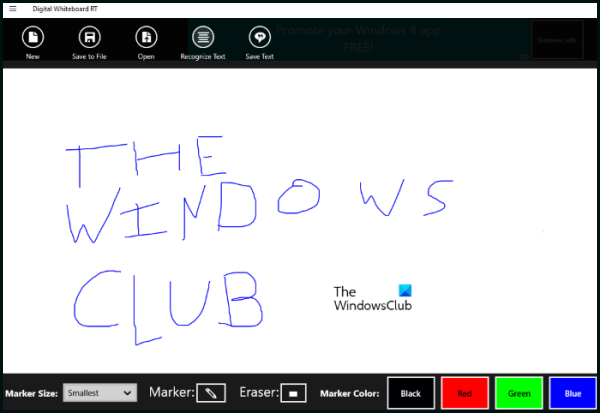
DigitalWhiteboardRT to prosta aplikacja Whiteboard na tej liście. Jego pasek narzędzi zawiera znacznik i narzędzie do wymazywania. Do wyboru są również cztery kolory znaczników. Na pasku narzędzi dostępna jest również opcja Rozmiar znacznika(Marker Size) , za pomocą której można zmieniać grubość wybranego znacznika.
Domyślnie zobaczysz tylko pusty ekran bez paska narzędzi. Aby wyświetlić pasek narzędzi i inne elementy sterujące, kliknij trzy poziome linie(three horizontal lines) w lewym górnym rogu aplikacji i wybierz opcję Polecenia aplikacji(App Commands) . Dobrze by było, gdyby miał możliwość zablokowania paska narzędzi. Dzieje się tak, ponieważ za każdym razem, gdy minimalizujesz aplikację, automatycznie ukrywa pasek narzędzi i musisz kliknąć opcję Polecenia aplikacji(App) , aby przywrócić pasek narzędzi za każdym razem, co może być frustrujące.
Istnieje również interesująca opcja Rozpoznaj tekst(Recognize Text) , która działa jak czytnik OCR , który wykrywa napisany tekst z dokumentu tablicy. Ale wymaga dalszych ulepszeń, ponieważ nie rozpoznaje poprawnie tekstu.
Możesz zapisać dowolny dokument tablicy, który utworzyłeś w formacie GIF , a także załadować obraz GIF w interfejsie aplikacji.
Ta bezpłatna aplikacja Whiteboard zapisuje całą Twoją pracę w czasie rzeczywistym. Oznacza to, że wyjście z aplikacji w dowolnym momencie nie powoduje usunięcia danych. Gdy uruchomisz go ponownie, załaduje twoją poprzednią pracę.
5] Podstawowa tablica
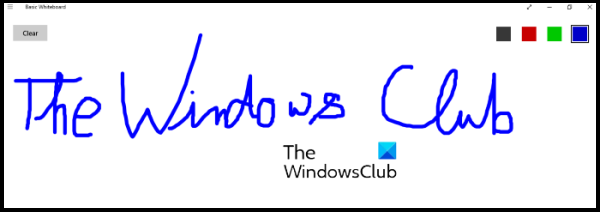
Jak sama nazwa wskazuje, jest to bardzo podstawowa aplikacja do tablic dla Windows 11/10 . Możesz porównać tę aplikację Basic Whiteboard z tablicami klasowymi, na których nauczyciele mogą tylko pisać i wymazywać. To samo możesz zrobić tutaj. Możesz zacząć pisać zaraz po uruchomieniu aplikacji.
Możesz zmienić kolor pióra za pomocą czterech kolorów znajdujących się w prawej górnej części interfejsu.
Nie ma możliwości zmiany grubości pisaka. W lewym górnym rogu dostępny jest przycisk Wyczyść , który usuwa zawartość z interfejsu aplikacji.(Clear)
6] VTDC_Tablica
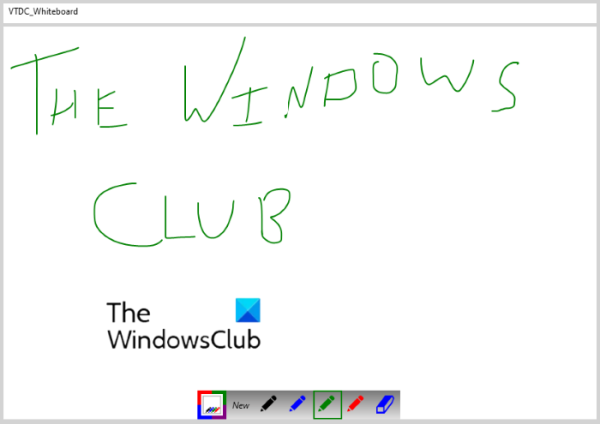
(VTDC) Tablica (Whiteboard)VTDC to kolejna prosta aplikacja na tej liście. Możesz go używać tylko do podstawowych celów. Pozwala tylko pisać i usuwać w interfejsie aplikacji. Pasek narzędzi jest dostępny na dole jego interfejsu.
Jego pasek narzędzi składa się z pióra i narzędzia do wymazywania. Możesz użyć czterech różnych kolorów narzędzia Pióro. Po prostu narysuj na ekranie, a następnie możesz zapisać dokument tablicy jako obraz JPG .
Aby zapisać tablicę, kliknij przycisk Nowy(New) , a następnie kliknij Tak(Yes) w wyskakującym okienku z pytaniem, czy chcesz zapisać plik, czy nie.
Jaka jest najlepsza darmowa aplikacja Whiteboard ?
Jeśli szukasz jakiejś aplikacji do tablicy dla systemu operacyjnego Windows(Windows OS) , możesz wypróbować dowolną z wyżej wymienionych aplikacji do tablic i sprawdzić, która najbardziej Ci odpowiada. Pod względem funkcji Microsoft Whiteboard jest lepszy niż inne aplikacje wymienione na tej liście.
Która bezpłatna tablica(Whiteboard) jest najlepsza do nauczania online?
Do nauczania online możesz użyć dowolnej z powyższych aplikacji do tablic. Jak? Najpierw(First) użyj bezpłatnego oprogramowania lub aplikacji do wideokonferencji . (free video conferencing software)Zoom i Google Meet to jedne z najlepszych aplikacji do wideokonferencji, których możesz używać. Oba obsługują funkcję udostępniania ekranu. Po połączeniu uczestników, którymi w Twoim przypadku są studenci, włącz funkcję współdzielenia ekranu. Po tym wszyscy Twoi uczniowie będą mogli zobaczyć ekran Twojego komputera. Teraz uruchom dowolną aplikację tablicową, którą omówiliśmy na tej liście i rozpocznij sesję.
Mam nadzieję, że to pomoże.
Czytaj dalej(Read next) : Najlepsze darmowe oprogramowanie do rysowania dla systemu Windows(Best free drawing software for Windows) .
Related posts
Tablica Microsoft ulega awarii lub zawiesza się w systemie Windows 11/10
Tablica Microsoft nie działa w systemie Windows 11/10
Najlepsze darmowe oprogramowanie harmonogramu dla Windows 11/10
Najlepsze darmowe oprogramowanie ISO Mounter dla Windows 11/10
Najlepsze oprogramowanie do testowania baterii laptopa i narzędzia diagnostyczne dla systemu Windows 11/10
Najlepsze darmowe IDE C++ dla Windows 11/10
Najlepszy darmowy konwerter AVI na MP4 na komputer z systemem Windows 11/10
Najlepsze bezpłatne oprogramowanie do aktualizacji sterowników dla systemu Windows 11/10
Najlepsze darmowe oprogramowanie OCR dla Windows 11/10
Najlepszy darmowy konwerter MKV na MP4 na komputer z systemem Windows 11/10
Najlepsze darmowe oprogramowanie Planetarium dla Windows 11/10
Najlepsze darmowe oprogramowanie Font Manager dla Windows 11/10
Najlepsze bezpłatne oprogramowanie 3D File Viewer do przeglądania modeli 3D w systemie Windows 11/10
Najlepsze oprogramowanie do chłodzenia laptopa dla Windows 11/10
Najlepsze darmowe oprogramowanie do automatyzacji dla Windows 11/10
Najlepsze oprogramowanie Free Download Manager dla systemu Windows 11/10
Najlepsze bezpłatne narzędzia do monitorowania pingów na komputer z systemem Windows 11/10
Najlepsze darmowe oprogramowanie do projektowania krajobrazu dla Windows 11/10
Najlepsze darmowe oprogramowanie do edycji wideo dla Windows 11/10
Najlepsi klienci Git GUI dla Windows 11/10
